- يمكن أن تتسبب مواجهة رسالة الخطأ هذه بالإحباط بمرور الوقت ، خاصة إذا كنت لاعباً.
- هذا مقالة - سلعة يوفر قرارات يمكن أن يصلح هذا مزعج ألعاب ملحمية قضية قاذفة.
- لا تتردد في وضع إشارة مرجعية لدينا واسعة النطاق قسم استكشاف الأخطاء وإصلاحها لمزيد من الأدلة المفيدة.
- تحقق من مركز الألعاب لاستكشاف المزيد من استكشاف الأخطاء وإصلاحها مقالات عن مجموعة متنوعة من الألعاب.

سيعمل هذا البرنامج على إصلاح أخطاء الكمبيوتر الشائعة ، ويحميك من فقدان الملفات ، والبرامج الضارة ، وفشل الأجهزة ، وتحسين جهاز الكمبيوتر الخاص بك لتحقيق أقصى أداء. إصلاح مشكلات الكمبيوتر وإزالة الفيروسات الآن في 3 خطوات سهلة:
- قم بتنزيل Restoro PC Repair Tool التي تأتي مع التقنيات الحاصلة على براءة اختراع (براءات الاختراع المتاحة هنا).
- انقر ابدأ المسح للعثور على مشكلات Windows التي قد تتسبب في حدوث مشكلات بجهاز الكمبيوتر.
- انقر إصلاح الكل لإصلاح المشكلات التي تؤثر على أمان الكمبيوتر وأدائه
- تم تنزيل Restoro بواسطة 0 القراء هذا الشهر.
Fortnite هي واحدة من أفضل ألعاب battle royale التي يحتاج اللاعبون إلى مشغل Epic Games للعبها.
ومع ذلك ، واجه بعض اللاعبين مشكلة في أي ألعاب ملحمية يتعثر في يرجى الانتظار حتى نبدأ التحديث الخاص بك رسالة.
وبالتالي ، لا تفتح Epic Games عندما تتعطل في رسالة الرجاء الانتظار ؛ ومن ثم لا يمكن للاعبين اللعب Fortnite: باتل رويال.
كيف يمكنني إصلاح Epic Games ، برجاء الانتظار الخطأ؟
1. قم بتشغيل Epic Games كمسؤول
انقر بزر الماوس الأيمن فوق اختصار Epic Games الخاص بك وحدده تشغيل كمسؤول.
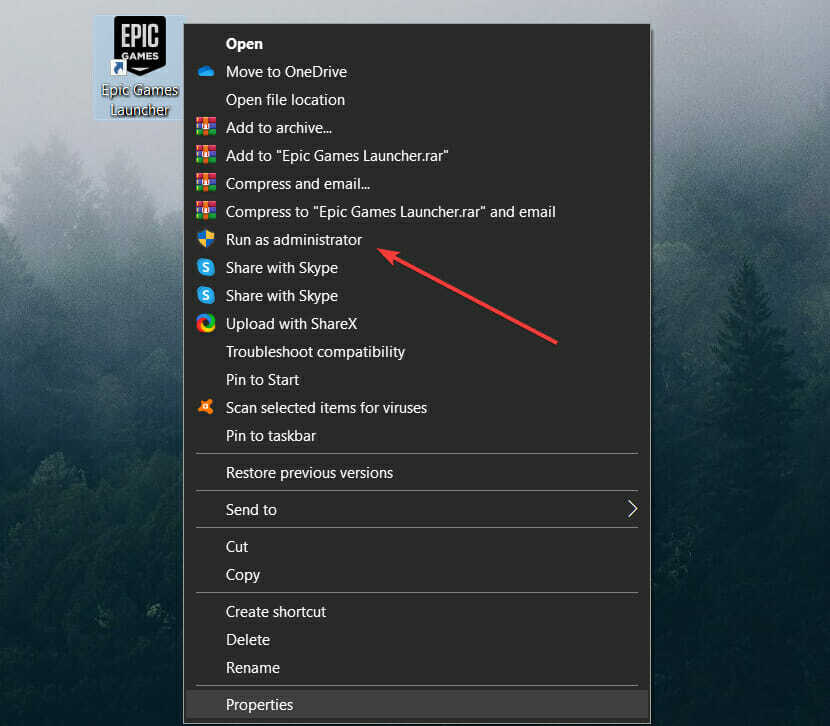
2. أضف wininet إلى المسار الهدف Epic Games
- انقر بزر الماوس الأيمن فوق اختصار Epic Games وحدده الخصائص.
- اضغط على الاختصار التبويب.
- يدخل -http = wininet في نهاية المسار في المربع الهدف كما في اللقطة أدناه مباشرة.
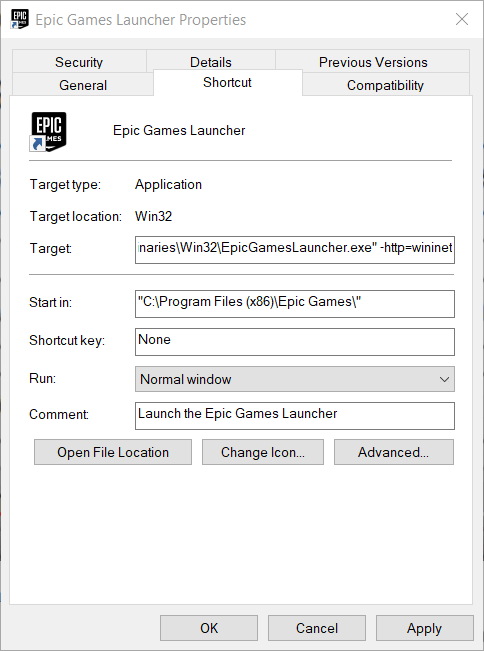
- انقر على تطبيق اختيار.
- انقر نعم للخروج من النافذة.
3. قم بإيقاف تشغيل جدار حماية Windows
- اضغط على مفتاح التشغيل السريع Windows key + S لفتح مربع البحث.
- بعد ذلك ، اكتب جدار الحماية في مربع البحث.
- انقر جدار حماية Windows Defender لفتح لوحة التحكم الصغيرة في اللقطة أدناه مباشرة.
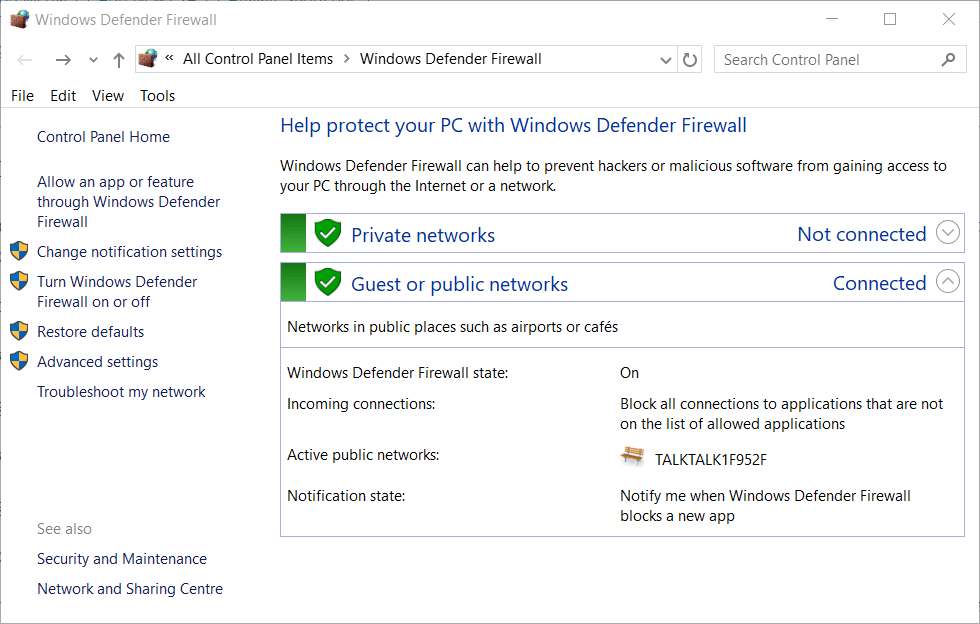
- انقر قم بتشغيل جدار حماية Windows Defender أو إيقاف تشغيله لفتح تخصيص الإعدادات.
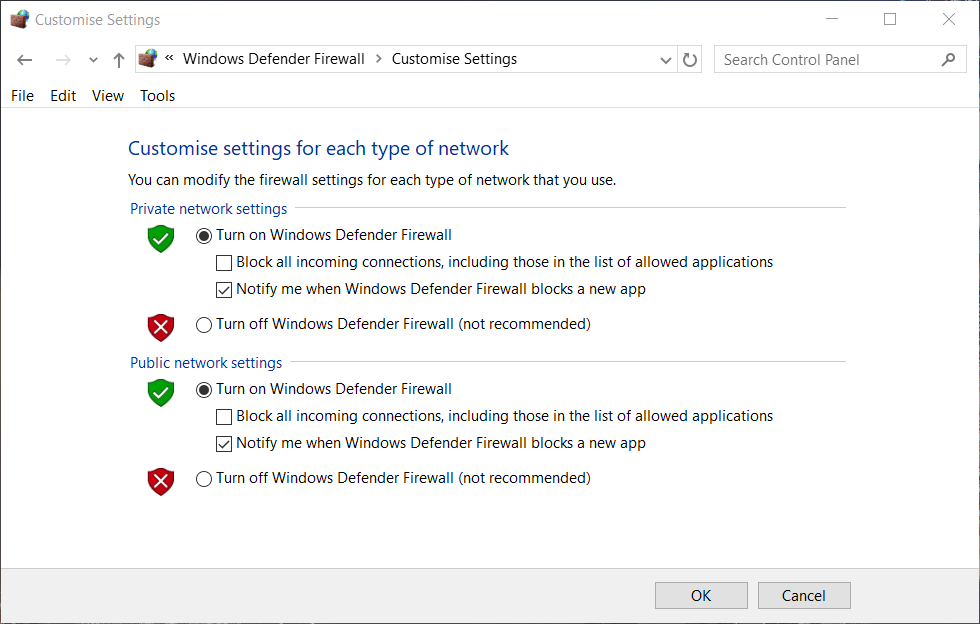
- حدد كلا من قم بإيقاف تشغيل جدار حماية Windows Defender أزرار الاختيار هناك ، وانقر فوق نعم اختيار.
- جرب الفتح ألعاب ملحمية تكرارا.
ملحوظة:إذا تم فتح Epic Games بدون مشاكل ، فستعرف أنها كانت مشكلة في جدار الحماية. حتى لا تضطر إلى إيقاف تشغيل جدار الحماية في كل مرة تلعب فيها ، ما عليك سوى إضافة برنامج Epic Games إلى قائمة استثناءات جدار الحماية.
4. قم بتعطيل الخادم الوكيل
- افتح مربع بحث Cortana.
- يكتب مخدم بروكسي.
- انقر إعدادات الوكيل لفتح الخيارات في اللقطة أدناه مباشرة.
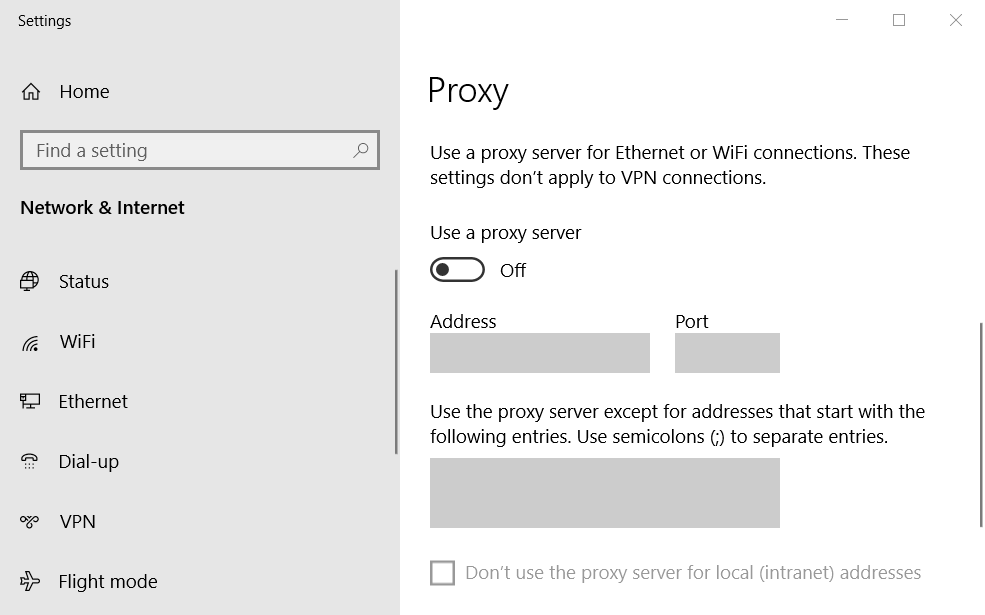
- تبديل ملف استخدم خادمًا وكيلاً الخيار خارج.
5. أعد تعيين Windows 10
- انقر على اكتب هنا للبحث زر على شريط المهام.
- يكتب إعادة تعيين.
- انقر أعد ضبط هذا الكمبيوتر لفتح الإعدادات على النحو التالي.
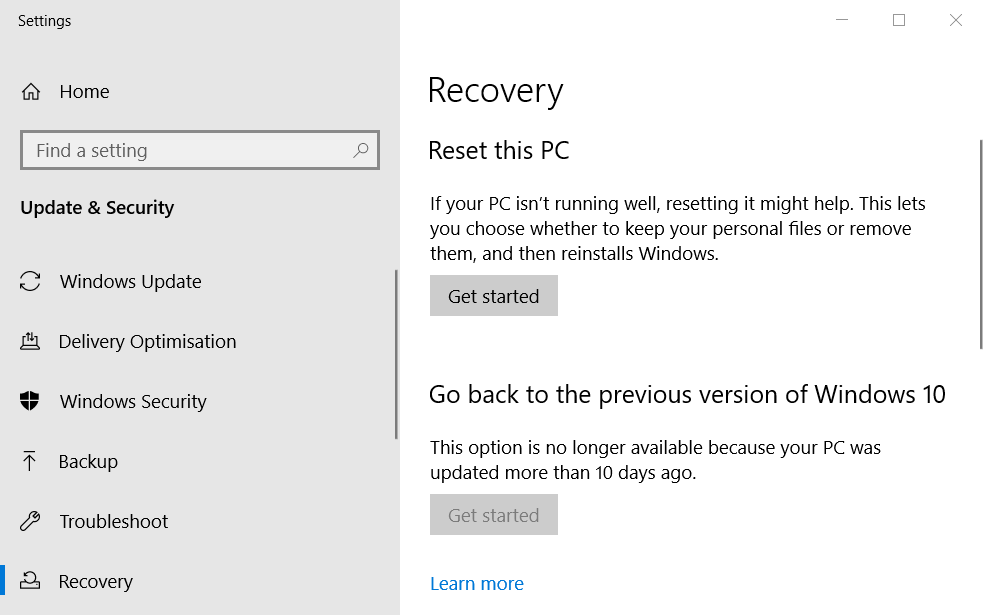
- انقر على البدء زر.
- حدد ملف احتفظ بملفاتي اختيار.
- انقر التالي لاستكمال.
- اضغط على إعادة ضبط زر.
نأمل أن يكون هذا الدليل قد نجح في إصلاح مشكلات مشغل Epic Games. الآن ، مع اختفاء المشكلة ، يمكنك لعب Fortnite دون أن تتضايق من الأخطاء المزعجة.
 هل ما زلت تواجه مشكلات؟قم بإصلاحها باستخدام هذه الأداة:
هل ما زلت تواجه مشكلات؟قم بإصلاحها باستخدام هذه الأداة:
- قم بتنزيل أداة إصلاح الكمبيوتر تصنيف عظيم على TrustPilot.com (يبدأ التنزيل في هذه الصفحة).
- انقر ابدأ المسح للعثور على مشكلات Windows التي قد تتسبب في حدوث مشكلات بجهاز الكمبيوتر.
- انقر إصلاح الكل لإصلاح المشكلات المتعلقة بالتقنيات الحاصلة على براءة اختراع (خصم حصري لقرائنا).
تم تنزيل Restoro بواسطة 0 القراء هذا الشهر.
أسئلة مكررة
يمكن أن يكون سبب هذا الخطأ مشكلة من جانب الخادم. في حالة عدم تمكنك من تنزيل أي محتوى ، تحقق هذه المقالة الشاملة لإصلاحها.
نعم ، قد يؤدي ذلك أيضًا إلى حل المشكلة نظرًا لأن بعض برامج مكافحة الفيروسات التابعة لجهات خارجية لها جدران حماية خاصة بها. استكشف أفضل دليل لبرامج مكافحة الفيروسات لبعض الخيارات.
لا ، ستحتاج إلى مشغل Epic Games لتتمكن من لعب Fortnite.
![توقف Fortnite في وضع التشغيل ، الرجاء الانتظار [محلول]](/f/5f155a810412e1385895302b618d1b42.jpg?width=300&height=460)

